כיצד לפתור את Windows 10 חיפוש שאינו עובד - -
האם אתה משתמש ב- Windows 10? במוקדם או במאוחר יהיו מקרים בהם תכונת החיפוש שלך ב- Windows פשוט לא עובדת. לכן, כדי לתקן זאת, קרא את הטיפים הבאים.
לא מזמן שחרר את הגרסה הסופית לציבור, חלונות 10 מתעמת מיד עם כל מיני הערות. החל מהיתרונות והחסרונות. רוב אלה שהגיבו טוב היו בגלל הקאמבק שלהם תפריט התחל אופייני ל- Windows ומעניק מראה חדש ורענן.
בינתיים, עבור מי שלא אוהב את Windows 10 בעיקר בגלל שיש עדיין הרבה באגים לא פתורים, משתמשי Windows 10 רבים חושבים כי מיקרוסופט ממהר מדי לשחרר את Windows 10.
תכונת החיפוש של Windows 10 לא עובדת
אחת התכונות שאתה עלול להיתקל בהן היא תכונת חיפוש שאינה מתפקדת. בין אם אתה יודע מה עשית ובין אם לא, לפתע תכונת החיפוש ב- Windows 10 אינה פועלת כראוי.
כיצד לתקן את חיפוש Windows 10 לא עובד
פתח והפעל הפעל ב- Windows. לשם כך, לחץ על מקשי Win + R והקלד "services.msc"(ללא ציטוטים).
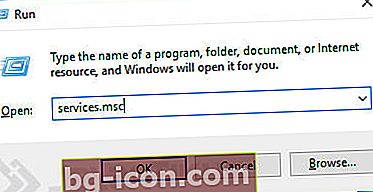
לאחר מכן, הוא יפתח את כל השירותים הפועלים ברקע Windows שלך. לחפש "חיפוש Windows" ואז לחץ "נכסים".
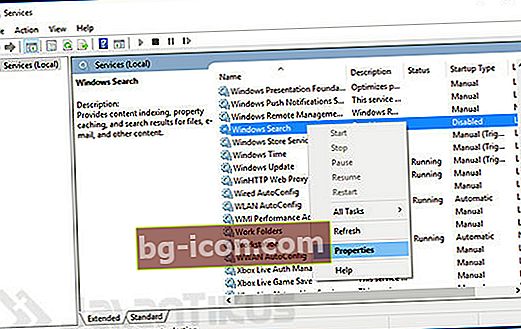
אם כן, באופן חלקי "סוג הפעלה", על "נָכֶה" הופך להיות "אוטומטי (התחלה מאוחרת)"ואז לחץ להגיש מועמדות.
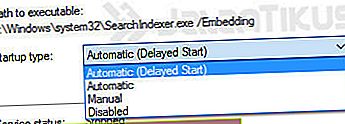
אחרי זה, בחלקים סטטוס שרות, לחץ על הכפתור "הַתחָלָה" כדי להפעיל את שירות החיפוש שוב, ואז לחץ בסדר כדי לסגור את החלון.
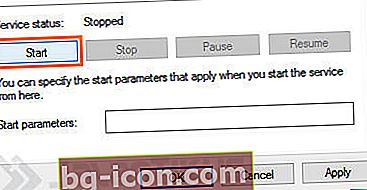
ועכשיו אתה מנסה למצוא משהו שוב באמצעות תכונת החיפוש ב- Windows 10 שלך. כעת התכונה צריכה לפעול כרגיל.
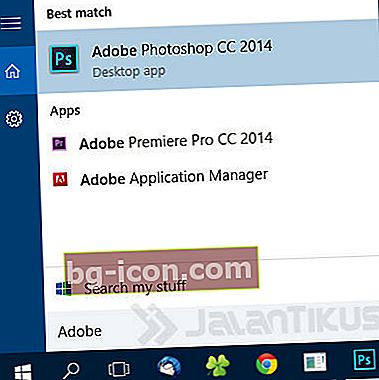
אֵיך? מספיק קל, נכון? עכשיו אתה יכול לחפש בקלות כל יישום או מסמך שתרצה למצוא במהירות. כדי למנוע מבעיה זו לחזור שוב, אל תשכח להמשיך ולעדכן את Windows 10 שלך.